GPS マルチユニット SORACOM Edition (以下、GPS マルチユニット) は、「位置情報 (GPS)」「温度」「湿度」「加速度」の 4 つのセンサーと充電式バッテリーを内蔵し、センサーで取得したデータを、セルラー LPWA である LTE-M 通信で Unified Endpoint に送信するデバイスです。
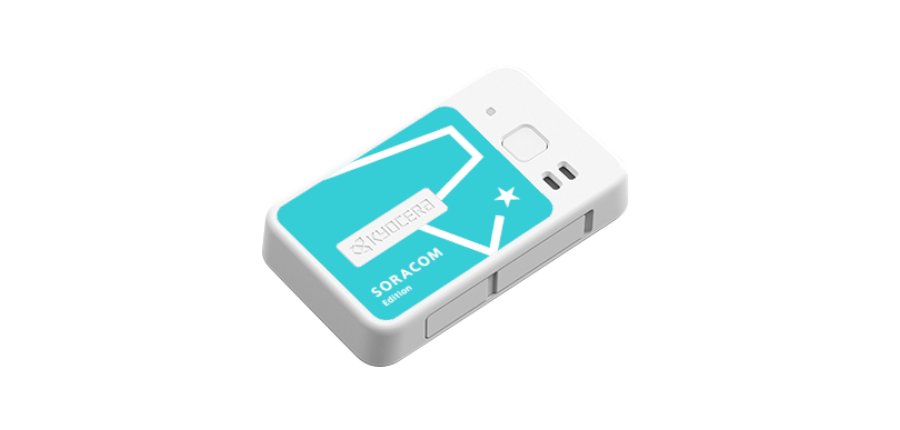

GPS マルチユニット SORACOM Edition は、京セラ社の GPS マルチユニットをベースに、SORACOM を利用するための設定が行われています。ユーザーコンソールにブラウザでアクセスして、データを取得するセンサーを選択したり、定期送信の間隔を設定したりできます。
なお、取得したデータは、以下のいずれかの方法で確認できます。
ユーザーコンソールの Harvest Data で可視化する。
詳しくは、SORACOM Harvest Data でデータを確認する を参照してください。
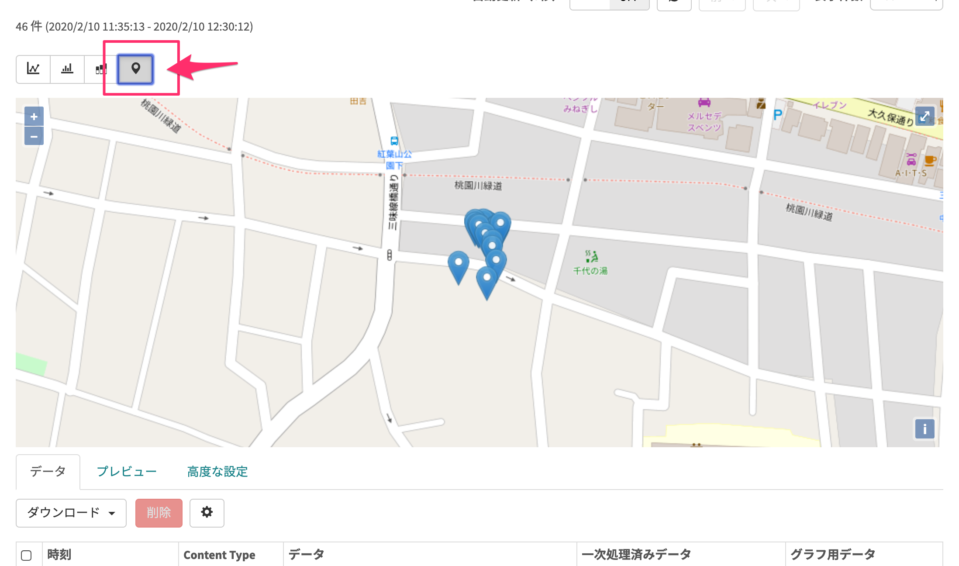

Lagoon 3 のサンプル Dashboard で可視化する。
詳しくは、SORACOM Lagoon 3 でデータを確認する を参照してください。
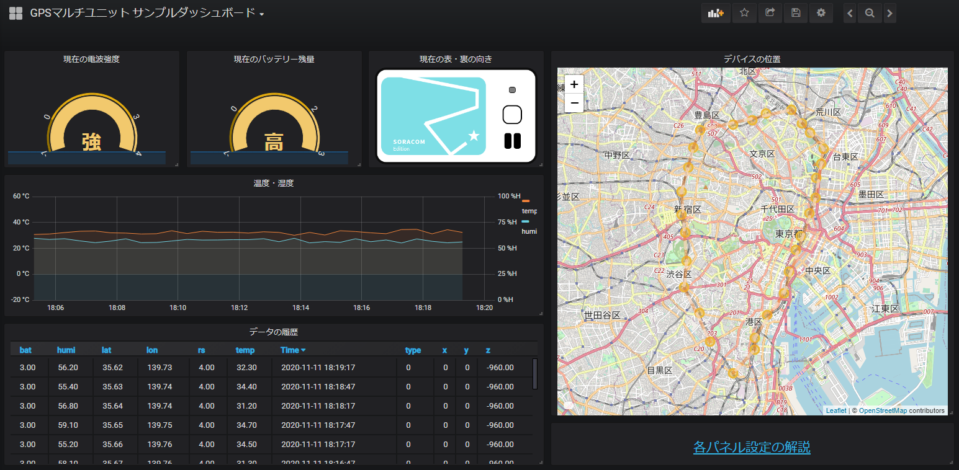

GPS マルチユニット の製品仕様について詳しくは、製品仕様 を参照してください。
GPS マルチユニット SORACOM Edition の使いかたを動画でも確認できます
GPS マルチユニット SORACOM Edition で位置情報を取得し、Harvest Data でデータを確認する手順は、動画でも説明しています。
はじめに
初期設定
- STEP 1: 電源がオンになることを確認する
- STEP 2: GPS マルチユニットに IoT SIM を挿入する
- STEP 3: SORACOM ユーザーコンソールに GPS マルチユニット SORACOM Edition を登録する
- STEP 4: 動作モードを SORACOM ユーザーコンソールで設定する
Getting Started
- 電源をオンにする / オフにする
- GPS マルチユニットからデータを送信する
- SORACOM Harvest Data でデータを確認する
- SORACOM Lagoon 3 でデータを確認する
- センサーデータを SORACOM Beam でサーバーに転送する
